MP4 Video Converter voor Mac om MOD om te zetten naar MP4
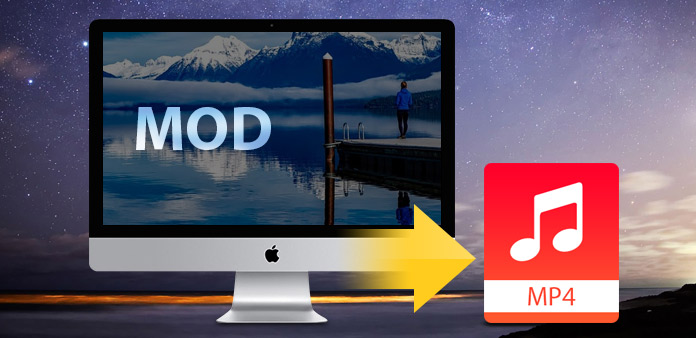
Tipard MP4 Video Converter voor Mac is absoluut de beste assistent van je MP4-speler. Hiermee kun je elk populair videoformaat, inclusief MOD naar MP4, gemakkelijk converteren. Daarna kunt u ervan genieten op uw MP4-speler. Het kan ook je MP4-video converteren naar een ander videoformaat dat je kunt delen met je vrienden. En de bediening is zo eenvoudig dat hij geschikt is voor zowel beginners als gevorderden.
Hoe Tipard MP4 Converter voor Mac te gebruiken
Laad videobestand
Dubbelklik op deze MOD naar MP4 videoconversiesoftware en klik op de knop "Bestand toevoegen" om het videobestand toe te voegen dat u wilt converteren.

Kies uitvoerformaat
Op basis van de indelingen die worden ondersteund door uw draagbare apparaten of videospelers, kunt u het uitvoerformaat voor de film selecteren in de kolom "Profiel" en de doelmap instellen. U kunt ook uw voorkeurstrack en ondertitel voor uw video kiezen.

Video- en audio-instellingen
Gedetailleerde MODULAIRE video- en audio-instellingen voor MP4 Video Converter voor Mac die je kunt aanpassen, zoals video-encoder, framesnelheid, resolutie, bitrate en audio-encoder, kanalen, bitrate, samplefrequentie, enz. Nog meer kun je voer je eigen parameters in. Het goed aangepaste profiel kan worden opgeslagen als "Door gebruiker gedefinieerd" voor uw latere gebruik.

Functies bewerken
Afgezien van de converteerfunctie, heeft Tipard MOD tot MP4 Video Converter voor Mac ook meer bewerkingsfuncties die u kunt gebruiken. U kunt elk gewenst segment van een video bijsnijden, video bijsnijden, video's van watermerk voorzien, videobestanden samenvoegen en een voorvertoning van het video-effect bekijken voordat u gaat converteren. Ook mag u het video-effect aanpassen op helderheid, contrast en verzadiging.







